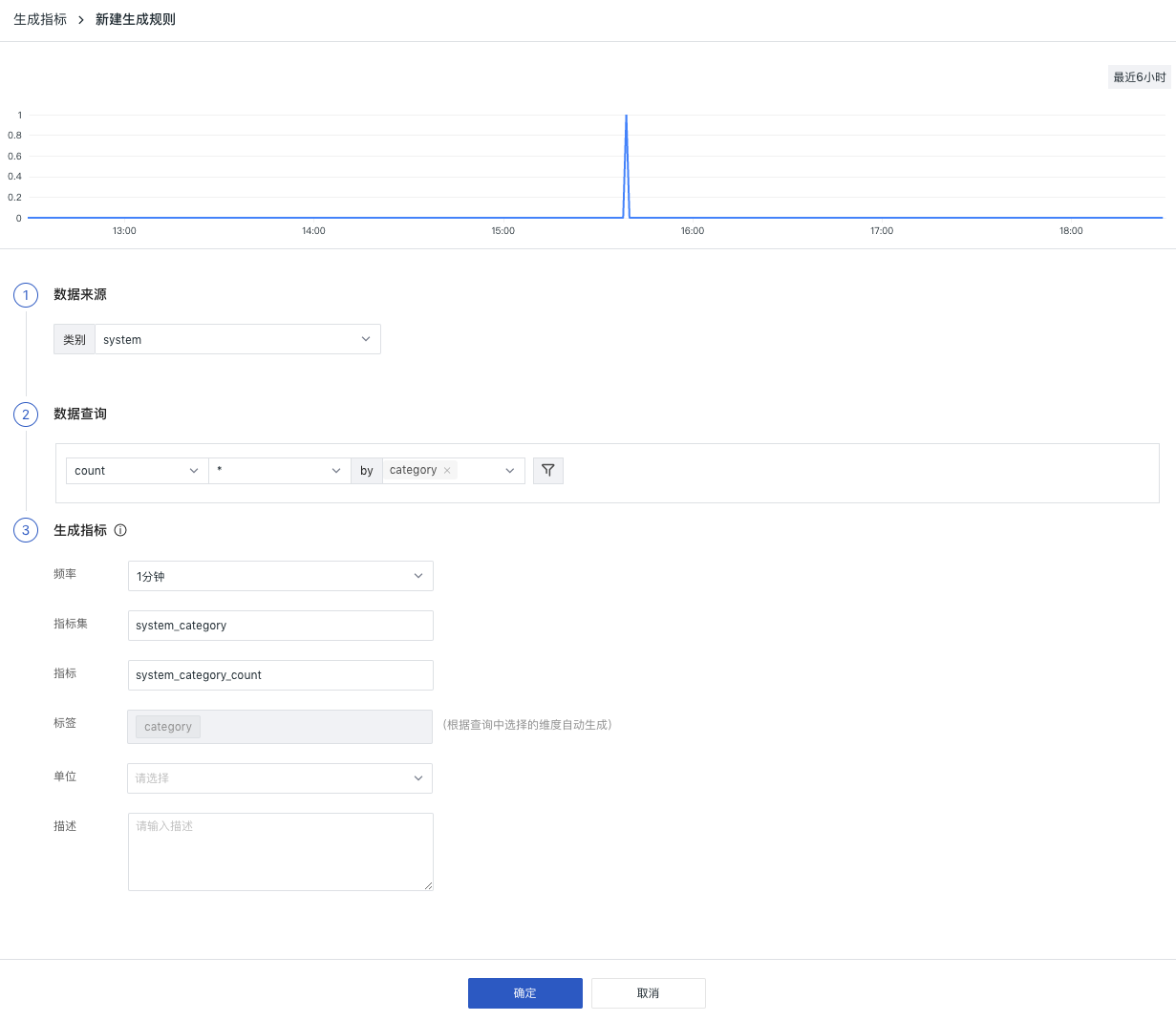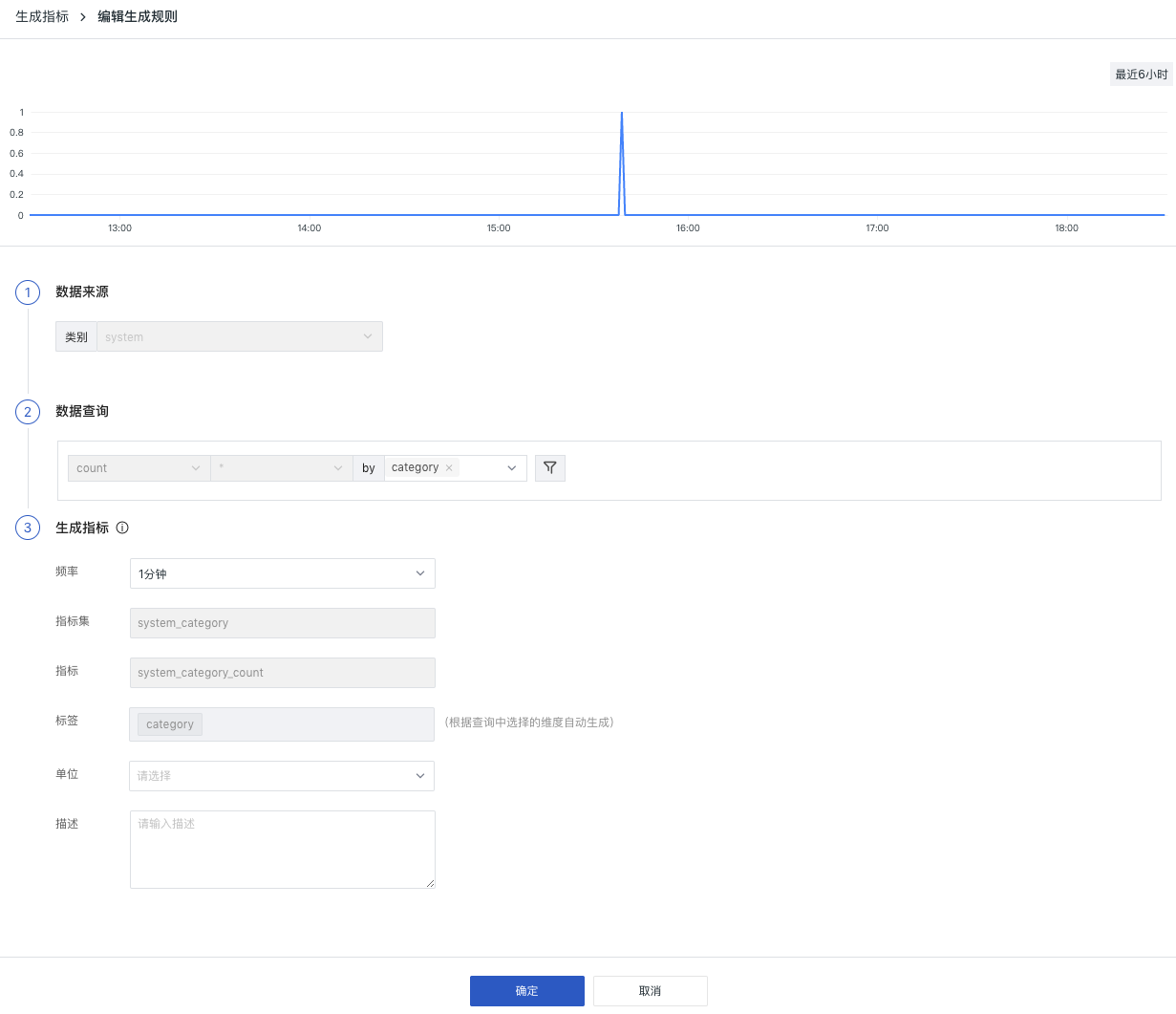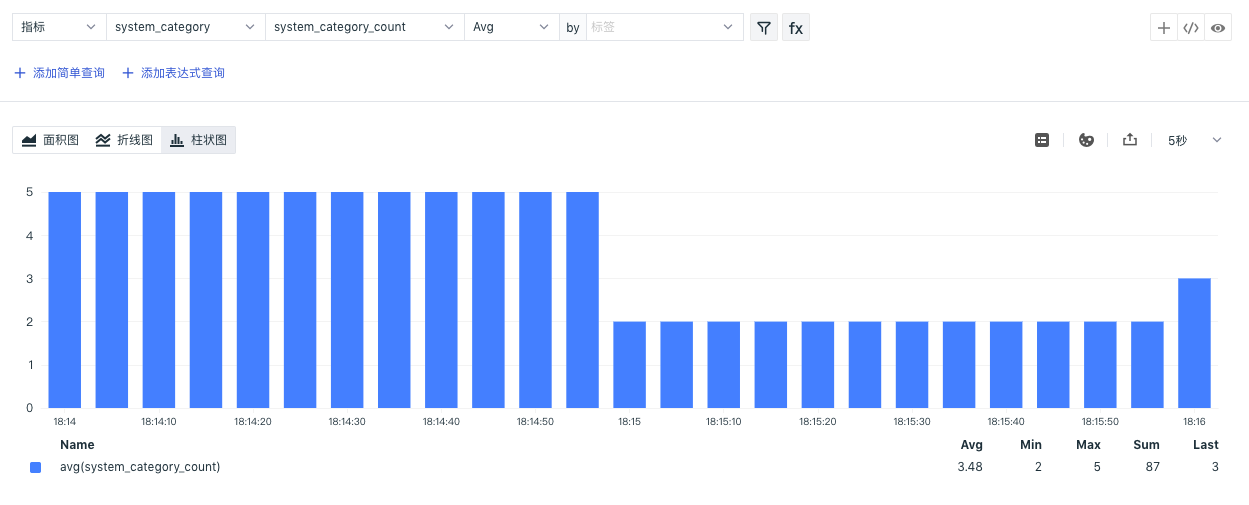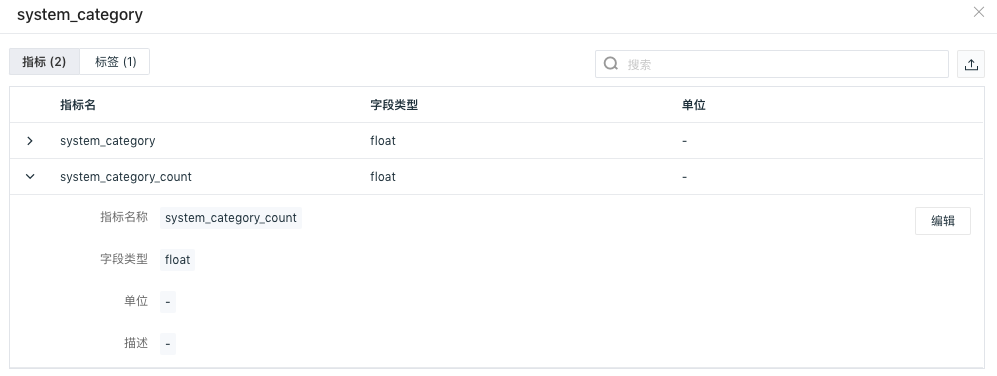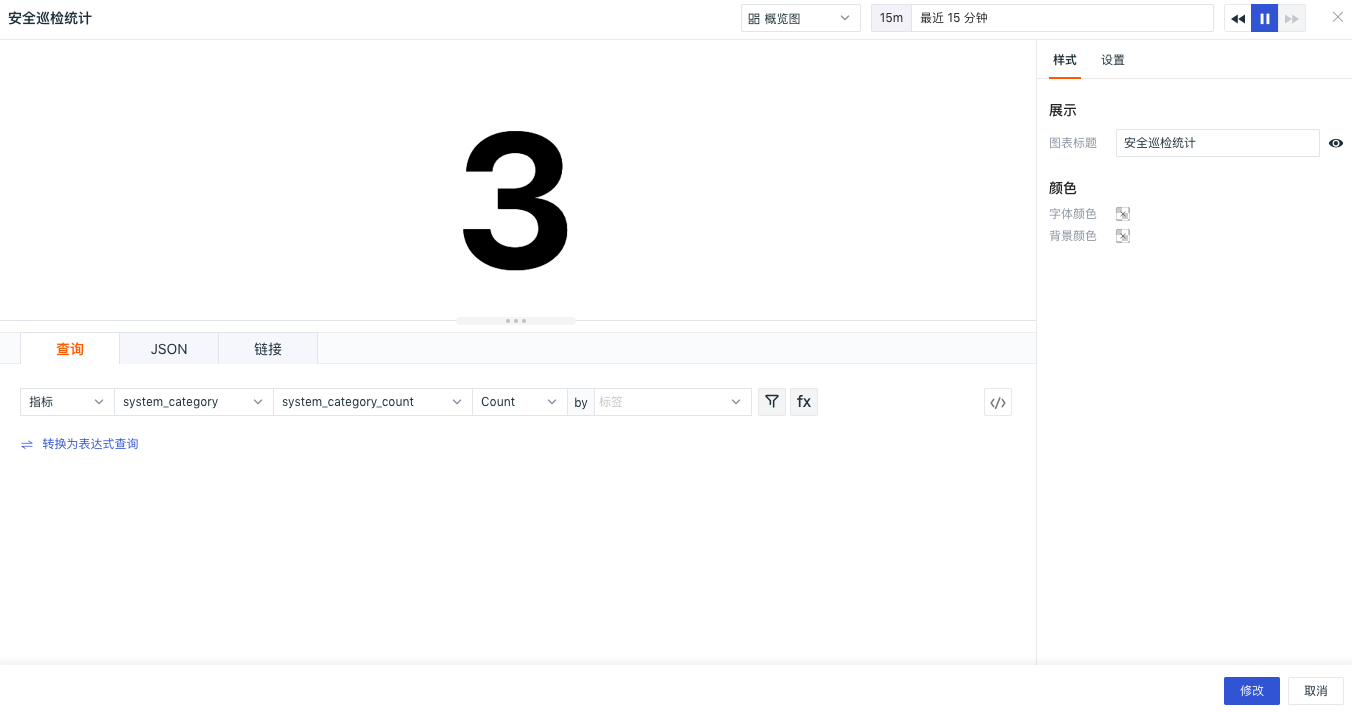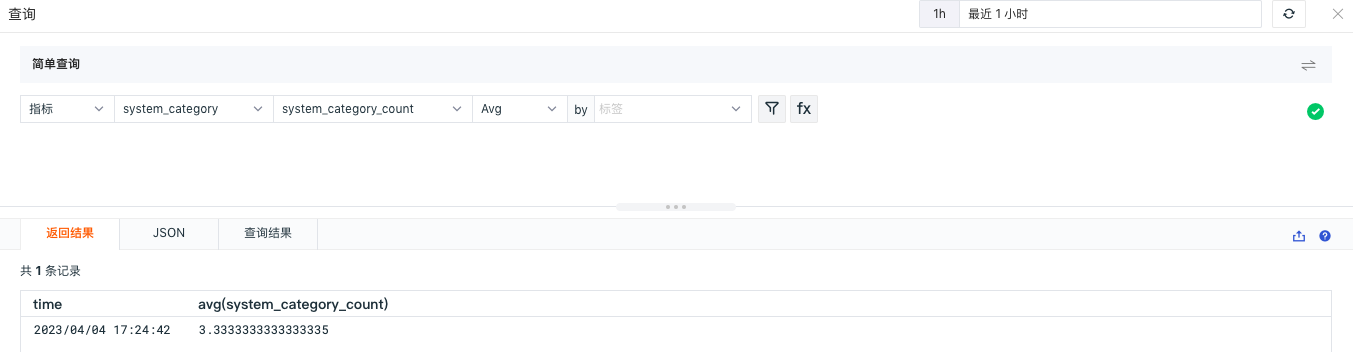生成指标¶
- 版本:1.0.7-7-g251eead
- 发布日期:2023-04-06 11:17:57
- 操作系统支持:windows/amd64,windows/386,linux/arm,linux/arm64,linux/386,linux/amd64
观测云支持基于当前空间内的现有数据生成新的指标数据,以便于您依据需求设计并实现新的技术指标。
Warning
新建/克隆规则¶
进入安全巡检 > 生成指标页面,
- 点击新建规则,即可开始创建新的生成指标规则;
- 点击 图标,可以克隆已有规则创建新的规则。
Step 1: 数据来源。筛选出当前空间已有的全部/单个类别的数据来源。
- 类别:安全巡检采集器开启后,类别包括
network,storage,database,system,webserver,Kubernetes。注意:“ * ”表示为全部。
Step 2: 数据查询。基于选定的类别,选择聚合方法,查询统计不同维度的数据。
- 聚合方法:见下表
| 聚合方法 | 说明 |
|---|---|
| count | 统计个数 |
| avg | 统计平均值,需选择聚合的字段 |
| max | 统计最大值,需选择聚合的字段 |
| min | 统计最小值,需选择聚合的字段 |
| P75 | 统计指定字段75%!的(MISSING)值,需选择聚合的字段 |
| P95 | 统计指定字段95%!的(MISSING)值,需选择聚合的字段 |
| P99 | 统计指定字段99%!的(MISSING)值,需选择聚合的字段 |
- 维度:按照所选对象进行数据聚合,即对数据请求中的每一个所选对象都生成一个统计值
- 筛选:支持对现有标签数据添加一个/多个筛选过滤条件,并对同一行筛选条件添加“并且“ (and)、“或者”(or)关系
Step 3: 生成指标。对生成指标的方式和结果进行设置,包括生成指标的周期、新生成指标的名称和指标集名称。
- 频率:生成指标的执行周期,默认1分钟,即每1分钟生成一次新的指标数据;频率所选时间也作为聚合时间,择频率1分钟,那么就是每隔1分钟聚合生成一次指标,每次聚合的时间范围也是1分钟。
- 时间范围:基于所选频率作为时间间隔,图表默认查询为6小时,即6小时内某数据统计展示的效果;当修改【频率】>=1小时,查询时间范围固定为7天。
- 指标集:设置指标存放的指标集的名称
- 指标:设置指标的名称,其中指标名称不允许重复,可添加多个指标
- 标签:根据查询中选择的维度自动生成
- 单位:可选填,设置指标的单位,生成的指标设置单位后,即可在图表查询中应用
- 描述:可选填,设置指标的描述,生成的指标设置描述后,即可在图表查询中应用
Step 4: 完成生成规则的填写后,点击「确定」即可完成生成指标规则并开启数据采集。
操作说明¶
所有已添加的规则都将展示在「生成指标」的界面中,,用户可进行「启用/禁用」、「在指标分析中打开」、「在指标管理中打开」、「编辑」和「删除」等操作。
编辑规则¶
在「生成指标」页面,您可以查看全部已创建的全部生成指标规则,并对生成指标规则进行编辑。
注意:由于生成指标规则的数据来源、聚合表达式等决定了数据类型,所以部分规则不支持编辑和修改。
启用/禁用规则¶
在「生成指标」页面,可以对规则状态进行修改。指标生成规则被禁用后,对应的数据将不会写入指标集,待启用后恢复写入。
删除规则¶
在「生成指标」页面,不需要的规则可以删除,规则被“删除”后,指标集不会被删除,但停止数据写入。
批量操作¶
您可以针对特定规则进行批量操作,包括启用、禁用和删除规则。
查看指标¶
在指标分析中查看¶
在「生成指标」页面,点击规则右侧的「在指标分析中打开」按钮,即可跳转至「指标分析」页面进行查询和分析。
在指标管理中查看¶
在「生成指标」页面,点击规则右侧的「在指标管理中打开」按钮,即可跳转至「指标管理」页面查看指标和标签,支持对指标单位和描述进行编辑。
更多场景应用¶
在图表查询中应用¶
指标生成以后,可以在「场景」-「仪表板」—「新建仪表板」,在可视化图表中进行指标数据查询和分析。
在 DQL 查询工具中应用¶
指标生成以后,可以在「快捷入口」-「 DQL 查询 」中进行指标数据查询和分析。